Solucione el error 2502 y 2503 durante la instalación o desinstalación
Miscelánea / / November 28, 2021
Solucione los errores 2502 y 2503 durante la instalación o desinstalación: Bueno, si recibe un error interno 2502/2503 al intentar instalar un nuevo programa o desinstalar un programa existente, entonces está en el lugar correcto, ya que hoy vamos a discutir cómo resolver este error. El error 2502 y 2503 al instalar o desinstalar un programa parece deberse a un problema de permisos con la carpeta Temp de Windows, que generalmente se encuentra en C: \ Windows \ Temp.
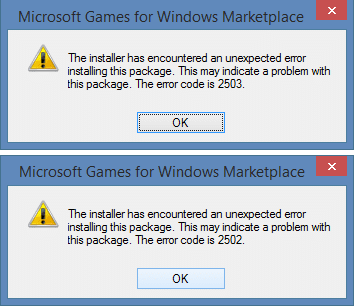
Estos son los errores que puede encontrar al instalar o desinstalar un programa:
- El instalador ha encontrado un error inesperado al instalar este paquete. Esto puede indicar un problema con este paquete. El código de error es 2503.
- El instalador ha encontrado un error inesperado al instalar este paquete. Esto puede indicar un problema con este paquete. El código de error es 2502.
- Se llama RunScript cuando no está marcado en progreso
- Se llama InstallFinalize cuando no hay ninguna instalación en curso.
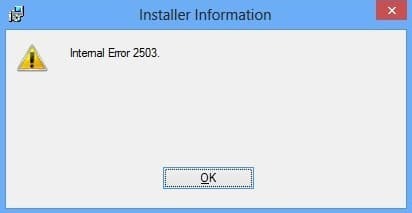
Si bien el problema no se limita a esta causa, ya que a veces virus o malware, registro incorrecto, Windows Installer corrupto, programas de terceros incompatibles, etc.también pueden causar el error 2502/2503. Entonces, sin perder tiempo, veamos cómo corregir realmente los errores 2502 y 2503 al instalar o desinstalar un programa en Windows 10 con la ayuda de la guía de solución de problemas que se enumera a continuación.
Contenido
- Solucione el error 2502 y 2503 durante la instalación o desinstalación
- Método 1: volver a registrar el instalador de Windows
- Método 2: Ejecute CCleaner y Malwarebytes
- Método 3: ejecutar el instalador con derechos de administrador mediante el símbolo del sistema
- Método 4: Ejecute Explorer.exe con privilegios administrativos
- Método 5: establezca los permisos correctos para la carpeta del instalador de Windows
- Método 6: establecer permisos correctos para la carpeta temporal
Solucione el error 2502 y 2503 durante la instalación o desinstalación
Asegurate que crear un punto de restauración por si acaso algo sale mal.
Consejo profesional: Intente ejecutar la aplicación haciendo clic derecho y luego seleccione Ejecutar como administrador.
Método 1: volver a registrar el instalador de Windows
1.Presione Windows Key + R, luego escriba lo siguiente y presione Enter: msiexec / unreg
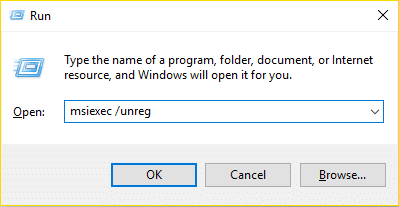
2.Ahora abra de nuevo el cuadro de diálogo de ejecución y escriba msiexec / regserver y presione Enter.
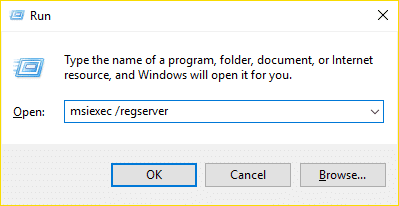
3. Esto volvería a registrar Windows Installer. Reinicie su PC para guardar los cambios.
Método 2: Ejecute CCleaner y Malwarebytes
Realice un análisis antivirus completo para asegurarse de que su computadora esté segura. Además de esto, ejecute CCleaner y Malwarebytes Anti-malware.
1.Descargar e instalar CCleaner & Malwarebytes.
2.Ejecutar Malwarebytes y deje que escanee su sistema en busca de archivos dañinos.
3. Si se encuentra malware, lo eliminará automáticamente.
4.Ahora corre CCleaner y en la sección "Limpiador", en la pestaña de Windows, sugerimos marcar las siguientes selecciones para limpiar:

5.Una vez que se haya asegurado de que los puntos correctos estén marcados, simplemente haga clic en Ejecutar más limpio, y dejar que CCleaner siga su curso.
6.Para limpiar aún más su sistema, seleccione la pestaña Registro y asegúrese de que se marque lo siguiente:

7.Seleccione Escanear en busca de problemas y permita que CCleaner escanee, luego haga clic en Arregla los problemas seleccionados.
8.Cuando CCleaner pregunta "¿Quiere hacer una copia de seguridad de los cambios en el registro?”Seleccione Sí.
Una vez que se haya completado la copia de seguridad, seleccione Reparar todos los problemas seleccionados.
10.Reinicie su PC para guardar los cambios y esto debería Solucione los errores 2502 y 2503 al instalar o desinstalar un programa.
Método 3: ejecutar el instalador con derechos de administrador mediante el símbolo del sistema
1.Abra el Explorador de archivos y luego haga clic en Ver> Opciones y asegúrese de marcar "Muestra archivos, carpetas y controladores ocultos."Nuevamente en la misma ventana desmarque"Ocultar archivos protegidos del sistema operativo (recomendado).“

2.Haga clic en Aplicar seguido de Aceptar.
3.Presione la tecla de Windows + R, luego escriba lo siguiente y presione Entrar:
C: \ Windows \ Instalador
4.Haga clic derecho en un área vacía y seleccione Ver> Detalles.
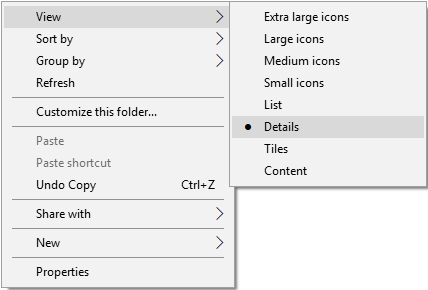
5.Ahora haga clic derecho en la barra de columnas donde Nombre, tipo, tamaño, etc. está escrito y selecciona Más.
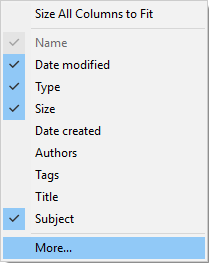
6. En la lista, marque el asunto y haga clic en Aceptar.
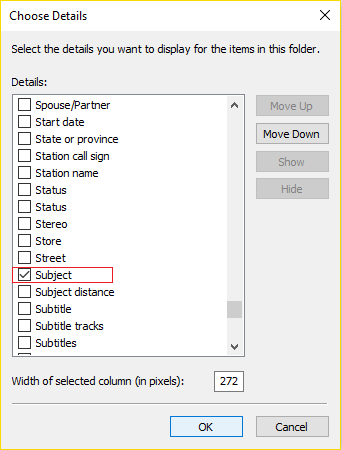
7.Ahora encuentra el programa correcto que desea instalar de la lista.

8.Presione la tecla de Windows + X y luego seleccione Símbolo del sistema (administrador).
9.Ahora escriba lo siguiente y presione Enter:
C: \ Windows \ Installer \ Program.msi
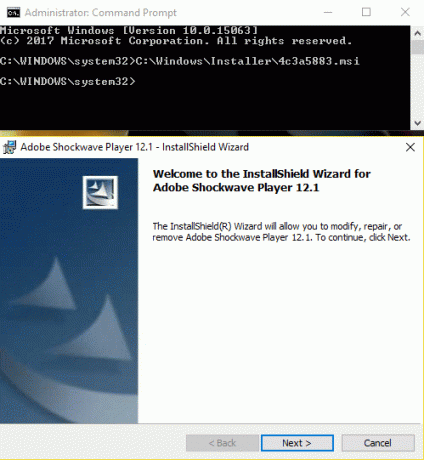
Nota: En lugar de program.msi, escriba el nombre del archivo .msi que causa el problema y, si el archivo se encuentra en la carpeta Temp, escriba su ruta y presione Entrar.
10. Esto ejecutaría el instalador con derechos administrativos y no enfrentaría el Error 2502/2503.
11.Reinicie su PC para guardar los cambios y esto debería Solucione los errores 2502 y 2503 al instalar o desinstalar un programa.
Método 4: Ejecute Explorer.exe con privilegios administrativos
1.Pulse Ctrl + Mayús + Esc claves juntas para abrir el Administrador de tareas.
2.Buscar Explorer.exe luego haga clic derecho sobre él y seleccione Tarea final.

3.Ahora haga clic en Archivo> Ejecutar nueva tarea y tipo Explorer.exe.

4 marca de verificación Crea esta tarea con privilegios administrativos y haga clic en Aceptar.
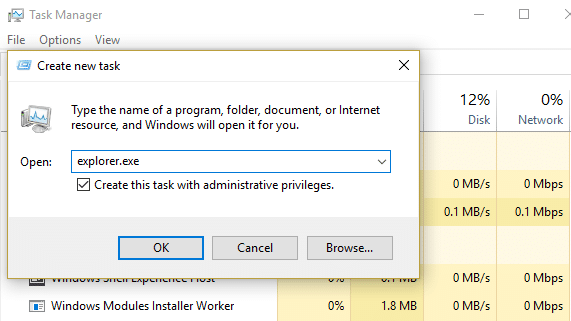
Vuelva a intentar instalar / desinstalar el programa que antes daba el error 2502 y 2503.
Método 5: establezca los permisos correctos para la carpeta del instalador de Windows
1.Abra el Explorador de archivos y luego haga clic en Ver> Opciones y asegúrese de marcar "Muestra archivos, carpetas y controladores ocultos."Nuevamente en la misma ventana desmarque"Ocultar archivos protegidos del sistema operativo (recomendado).“

2.Haga clic en Aplicar seguido de Aceptar.
3.Ahora navega hasta la siguiente ruta: C: \ Windows
4.Busque Carpeta del instalador luego haga clic derecho sobre él y seleccione Propiedades.
5.Cambiar a Pestaña de seguridad y haga clic en Editar debajo Permisos.
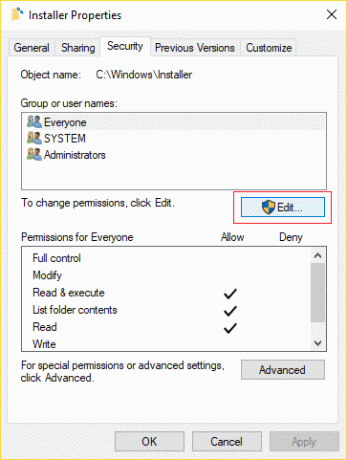
6.A continuación, asegúrese Control total se comprueba para Sistema y administradores.
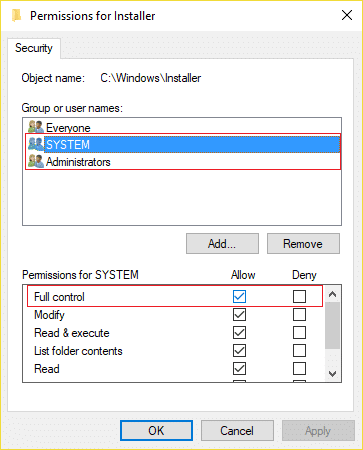
7.Si no es así, selecciónelos uno por uno en nombres de grupos o usuarios luego, bajo la marca de verificación de permisos Control total.
8. Haga clic en Aplicar seguido de Aceptar.
9. Reinicie su PC para guardar los cambios.
Esto debería corregir el error 2502 y 2503 al instalar o desinstalar un programa, pero si aún está atascado, siga los pasos enumerados en el método 6 para la carpeta de Windows Installer también.
Método 6: establecer permisos correctos para la carpeta temporal
1.Vaya a la siguiente carpeta en el Explorador de archivos: C: \ Windows \ Temp
2.Haga clic derecho en Carpeta temporal y seleccione Propiedades.
3.Cambie a la pestaña Seguridad y luego haga clic en Avanzado.
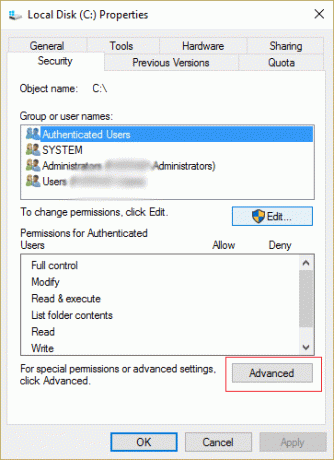
4.Haga clic en Botón Agregar y el Ventana de entrada de permisos aparecerá.
5.Ahora haga clic en "Seleccione un director”Y escriba su cuenta de usuario.

6.Si no conoce el nombre de su cuenta de usuario, haga clic en Avanzado.

7.En la nueva ventana que se abre, haga clic en Encuentra ahora.

8.Seleccione su cuenta de usuario de la lista y luego haga clic en Aceptar.
9. Opcionalmente, para cambiar el propietario de todas las subcarpetas y archivos dentro de la carpeta, seleccione la casilla de verificación "Reemplazar propietario en subcontenedores y objetos”En la ventana Configuración de seguridad avanzada. Haga clic en Aceptar para cambiar la propiedad.
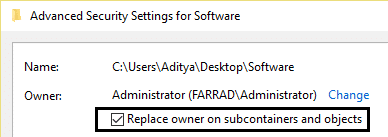
10.Ahora debe proporcionar acceso completo al archivo o carpeta de su cuenta. Vuelva a hacer clic con el botón derecho en el archivo o carpeta, haga clic en Propiedades, haga clic en la pestaña Seguridad y luego haga clic en Avanzado.
11.Haga clic en el Botón Agregar. La ventana "Entrada de permiso" aparecerá en la pantalla.
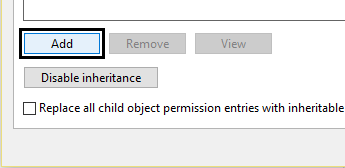
12.Haga clic en "Seleccione un director”Y seleccione su cuenta.
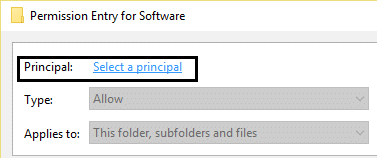
13. Establezca los permisos en "Control total”Y haga clic en Aceptar.
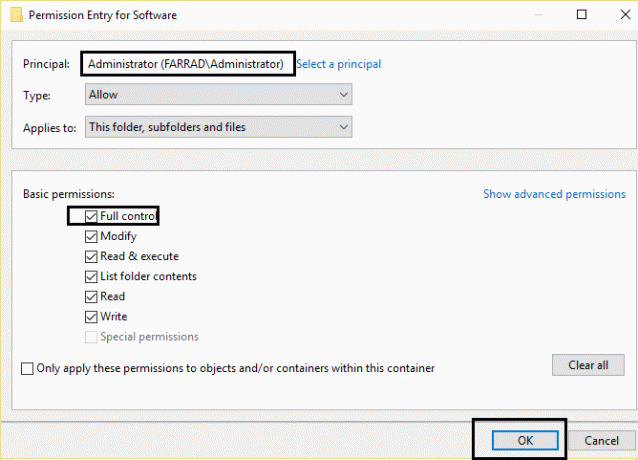
14.Repita los pasos anteriores para el dispositivo integrado. Grupo de administradores.
15. Reinicie su PC para guardar los cambios.
Recomendado para ti:
- Arreglar la pantalla negra con el cursor al iniciar
- Reparar Windows detectó un problema en el disco duro
- 6 formas de arreglar la tienda de Windows no se abre
- Cómo reparar Chrome no se abre o no se inicia
Eso es todo lo que tienes con éxito Solucione los errores 2502 y 2503 al instalar o desinstalar un programa en Windows 10, pero si todavía tiene alguna pregunta con respecto a esta publicación, no dude en hacerla en la sección de comentarios.



